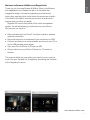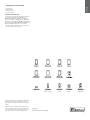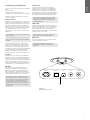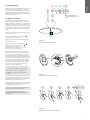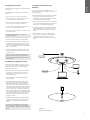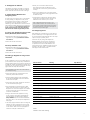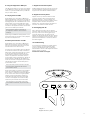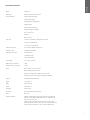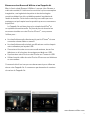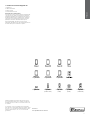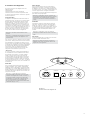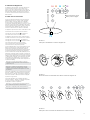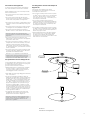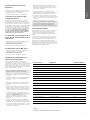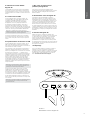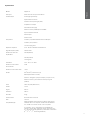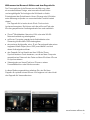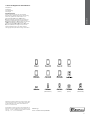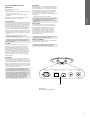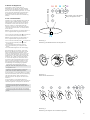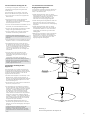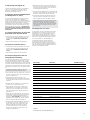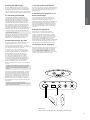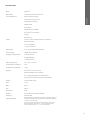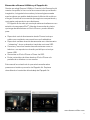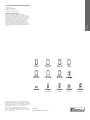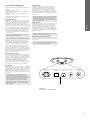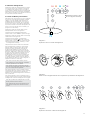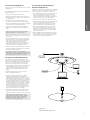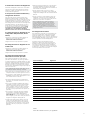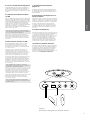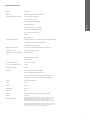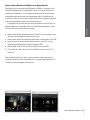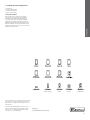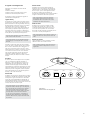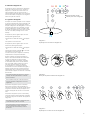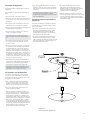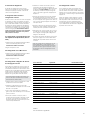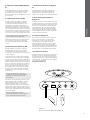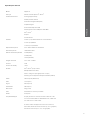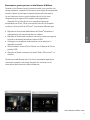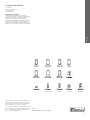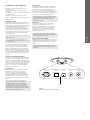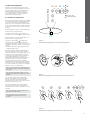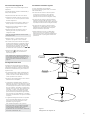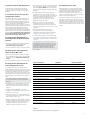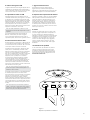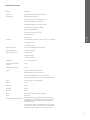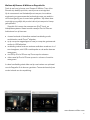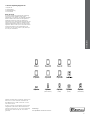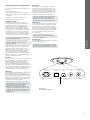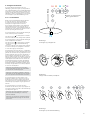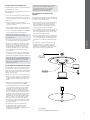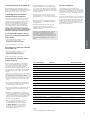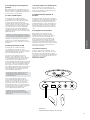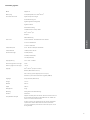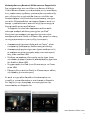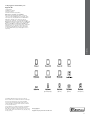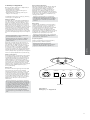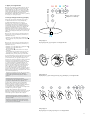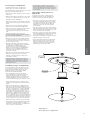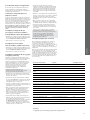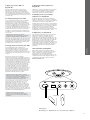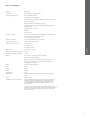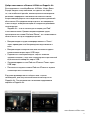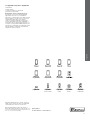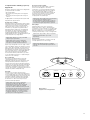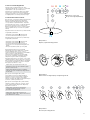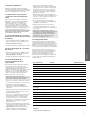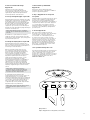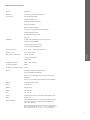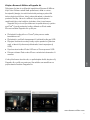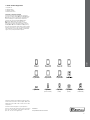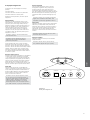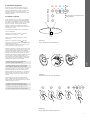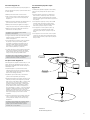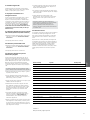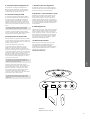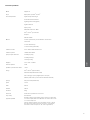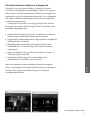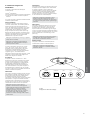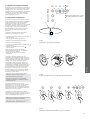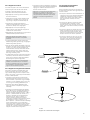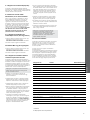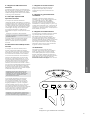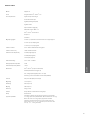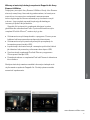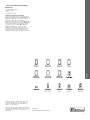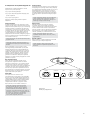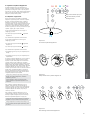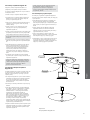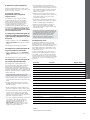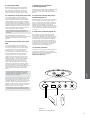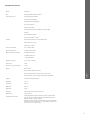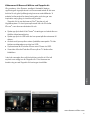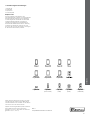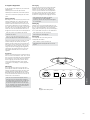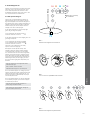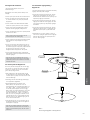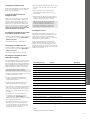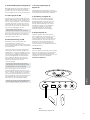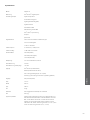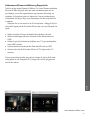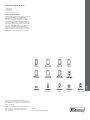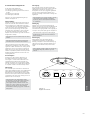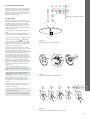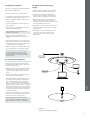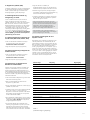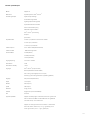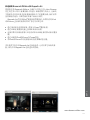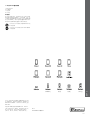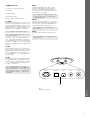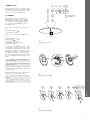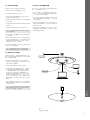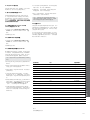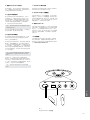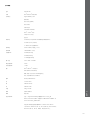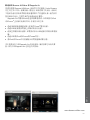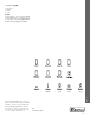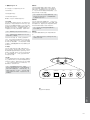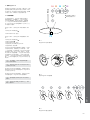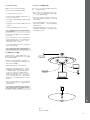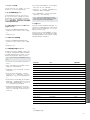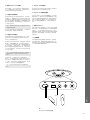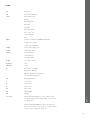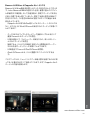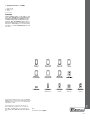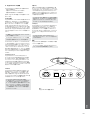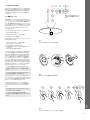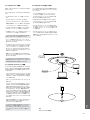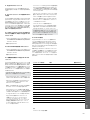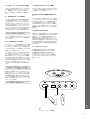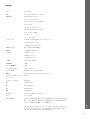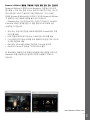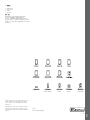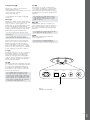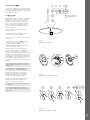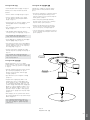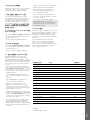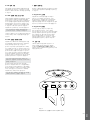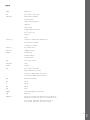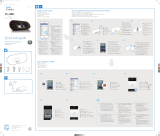Bowers enWilkins Zeppelin Air Instrukcja obsługi
- Kategoria
- Głośniki ze stacją dokującą
- Typ
- Instrukcja obsługi
Strona się ładuje...
Strona się ładuje...
Strona się ładuje...
Strona się ładuje...
Strona się ładuje...
Strona się ładuje...
Strona się ładuje...
Strona się ładuje...
Strona się ładuje...
Strona się ładuje...
Strona się ładuje...
Strona się ładuje...
Strona się ładuje...
Strona się ładuje...
Strona się ładuje...
Strona się ładuje...
Strona się ładuje...
Strona się ładuje...
Strona się ładuje...
Strona się ładuje...
Strona się ładuje...
Strona się ładuje...
Strona się ładuje...
Strona się ładuje...
Strona się ładuje...
Strona się ładuje...
Strona się ładuje...
Strona się ładuje...
Strona się ładuje...
Strona się ładuje...
Strona się ładuje...
Strona się ładuje...
Strona się ładuje...
Strona się ładuje...
Strona się ładuje...
Strona się ładuje...
Strona się ładuje...
Strona się ładuje...
Strona się ładuje...
Strona się ładuje...
Strona się ładuje...
Strona się ładuje...
Strona się ładuje...
Strona się ładuje...
Strona się ładuje...
Strona się ładuje...
Strona się ładuje...
Strona się ładuje...
Strona się ładuje...
Strona się ładuje...
Strona się ładuje...
Strona się ładuje...
Strona się ładuje...
Strona się ładuje...
Strona się ładuje...
Strona się ładuje...
Strona się ładuje...
Strona się ładuje...
Strona się ładuje...
Strona się ładuje...
Strona się ładuje...
Strona się ładuje...
Strona się ładuje...
Strona się ładuje...
Strona się ładuje...
Strona się ładuje...
Strona się ładuje...
Strona się ładuje...
Strona się ładuje...
Strona się ładuje...
Strona się ładuje...
Strona się ładuje...
Strona się ładuje...
Strona się ładuje...
Strona się ładuje...
Strona się ładuje...
Strona się ładuje...
Strona się ładuje...
Strona się ładuje...
Strona się ładuje...
Strona się ładuje...
Strona się ładuje...
Strona się ładuje...
Strona się ładuje...
Strona się ładuje...
Strona się ładuje...
Strona się ładuje...
Strona się ładuje...
Strona się ładuje...

90
POLSKI
www.bowers-wilkins.com
Witamy w instrukcji obsługi urządzenia Zeppelin Air rmy
Bowers & Wilkins
Dziękujemy za wybór rmy Bowers & Wilkins. Kiedy John Bowers
stworzył naszą rmę, kierował się przekonaniem, że kreatywne
wzornictwo, innowacyjne rozwiązania i zaawansowana
technologia mają kluczowe znaczenie przy słuchaniu muzyki
w domu. Jego poglądy są nadal inspiracją dla każdego z
tworzonych przez nas produktów.
Zeppelin Air to więcej niż urządzenie dokujące i system
głośników dla odtwarzacza iPod
®
. Oprócz słuchania muzyki z
urządzeń iPod lub iPhone
®
, można użyć go do:
• Odtwarzania muzyki bezpośrednio z programu iTunes
®
przez
kablowe lub bezprzewodowe połączenie internetowe;
• Odtwarzania muzyki przechowywanej lub przesyłanej do
komputera przez interfejs USB;
• Łączenia się i słuchania muzyki z zewnętrznych źródeł, takich
jak telewizor lub przenośny odtwarzacz bez złącza USB;
• Synchronizacji urządzenia iPod lub iPhone z programem
iTunes przez interfejs USB;
• Przesyłania obrazu z urządzenia iPod lub iPhone do telewizora
lub monitora.
Niniejsza instrukcja zawiera wszelkie informacje niezbędne do
użytkowania urządzenia Zeppelin Air. Poniżej opisana została
zawartość opakowania.
POLSKI
Contents
POLSKI 66
1. Zawartość opakowania urządzenia Zeppelin Air 67
2. Podłączanie do urządzenia Zeppelin Air 68
3. Używanie urządzenia Zeppelin Air 69
3.1 Włączanie i wyłączanie 69
3.2 Funkcje urządzenia Zeppelin Air 70
3.3 Regulacja dźwięku urządzenia Zeppelin Air 70
3.4 Automatyczny wybór wejścia 70
4. Wskaźnik urządzenia Zeppelin Air 71
5. Połączenie z sieciami bezprzewodowymi i konguracja
programu iTunes 71
5.1 Konguracja urządzenia Zeppelin Air za pomocą
urządzenia wyposażonego w system operacyjny iOS (iPod
touch, iPad lub iPhone) 71
5.2 Konguracja urządzenia Zeppelin Air za pomocą
komputera PC lub Mac 71
5.3 Konguracja urządzenia Zeppelin Air przy użyciu
połączenia kablowego 71
5.4 Konguracja iTunes 71
6. Użycie wejścia USB 72
6.1 Odtwarzanie muzyki przez złącze USB 72
6.2 Synchronizacja danych przez złącze USB 72
7. Aktualizacja oprogramowania urządzenia Zeppelin Air 72
8. Przywracanie ustawień fabrycznych urządzenia Zeppelin Air
72
9. Czyszczenie urządzenia Zeppelin Air 72
10. Usuwanie problemów 72
Specykacje techniczne 73

91
POLSKI
Rysunek 1
Kompatybilność z iPod i iPhone
1. Zawartość opakowania urządzenia
Zeppelin Air
1. Urządzenie Zeppelin Air
2. Kabel zasilania
3. Pilot
4. Zestaw dokumentów
Informacje o wpływie na środowisko
Niniejszy produkt jest zgodny z międzynarodowymi
dyrektywami, włączając dyrektywy RoHS (Restriction
of Hazardous Substances – ograniczenie użycia
substancji niebezpiecznych) dla urządzeń
elektrycznych i elektronicznych, REACH (Registration,
Evaluation, Authorisation and restriction of CHemicals
– bezpiecznego stosowania chemikaliów poprzez
ich rejestrację i ocenę) i WEEE (Waste Electrical
and Electronic Equipment – utylizacja odpadów
elektrycznych i elektronicznych). Aby uzyskać
informacje na temat przetwarzania lub wyrzucania
niniejszego produktu, należy skontaktować się z
lokalną instytucją zajmującą się usuwaniem odpadów.
2nd generation
(aluminum)
AirPlay współpracuje z iPhone, iPod touch i iPad
z systemami iOS 4.3.3 lub nowszym, z Mac z
systemem OS X Mountain Lion oraz z Mac/PC z
iTunes 10.2.2 lub nowszym.
Zeppelin Air stacja dokująca współpracuje z iPhone
4, iPhone 3GS, iPhone 3G, iPhone, iPod touch (3, 2 i
1 generacja), iPod classic oraz iPod nano (6, 5, 4, 3 i
2 generacja).
1st generation2nd generation3rd generation
4th generation
(video)
5th generation
(video camera)
6th generation 3rd generation
(video)

92
POLSKI
2. Podłączanie do urządzenia Zeppelin Air
Podłączanie do urządzenia Zeppelin Air można
wykonać na trzy różne sposoby:
• przy użyciu technologii AirPlay
®
• przy użyciu stacji dokującej iPod znajdującej się z
przodu urządzenia;
• przy użyciu tylnych gniazd.
Diagram 2 pokazuje tylne gniazda urządzenia
Zeppelin Air.
Połączenie AirPlay
Urządzenie Zeppelin Air może odtwarzać muzykę z
programu iTunes zarówno bezprzewodowo lub przez
połączenie kablowe (Ethernet) przy użyciu technologii
przesyłania AirPlay. Po podłączeniu do jednej sieci
z komputerem z uruchomionym programem iTunes,
urządzenie Zeppelin Air pojawi się jako opcja wyjścia
w wyskakującym menu AirPlay. Więcej informacji
na temat konguracji urządzenia Zeppelin Air do
podłączania do sieci domowej i konguracji programu
iTunes do odtwarzania przez urządzenie Zeppelin Air
można znaleźć w Sekcji 5.
Uwaga: Upewnij sie, że używasz najnowszej wersji
programu iTunes.
Uwaga: Do połączenia urządzenia Zeppelin Air z
siecią Ethernet niezbędny jest standardowy kabel
Ethernet.
Oprócz przesyłania muzyki z programu iTunes,
technologia AirPlay pozwala także na przesyłanie
dźwięku bezpośrednio do urządzenia Zeppelin Air
z urządzeń iPod touch, iPhone lub iPad
®
. Dowolna
aplikacja dla urządzeń iPod, iPhone lub iPad, która
pozwala na kontrolę głośności, będzie mieć także
dodatkową ikonę umożliwiającą wybór zdalnych
głośników do odtwarzania. Wszystkie urządzenia
Zeppelin Air w zasięgu zostaną uwzględnione w liście
głośników do wyboru.
Dok odtwarzacza iPod
Złącze dokujące urządzenia Zeppelin Air jest
kompatybilne z urządzeniami iPod oraz iPhone
pokazanymi na Diagramie 1. Inne modele urządzeń
iPod lub iPhone oraz inne odtwarzacze mogą być
używane przez połączenie ich gniazd słuchawkowych
z gniazdem na tylnym panelu urządzenia Zeppelin
Air oznaczonym jako AUX. Urządzenia iPhone oraz
iPod zadokowane w urządzeniu Zeppelin Air są stale
ładowane, jeśli jest ono włączone albo przebywa w
trybie czuwania lub trybie uśpienia.
Złącze USB
Jeśli użytkownik chce słuchać muzyki
przechowywanej lub przesyłanej z komputera Mac/
PC przy użyciu złącza USB urządzenia Zeppelin Air,
należy połączyć je za pomocą kabla USB z wolnym
gniazdem USB komputera. Złącze USB urządzenia
Zeppelin Air pozwala także na synchronizację
urządzeń iPod lub iPhone z programem iTunes.
Więcej informacji można znaleźć w Sekcji 6.2.
Uwaga: Do połączenia urządzenia Zeppelin
Air z komputerem Mac/PC w celu innym niż
bezprzewodowy streaming Airplay niezbędny
jest kabel USB A-B (kabel drukarki USB). Aby
urządzenie pracowało bezproblemowo, kabel nie
powinien być dłuższy niż 3 m. Urządzenie Zeppelin
Air powinno być podłączone bezpośrednio
do portu USB w komputerze Mac/PC, bez
wykorzystania urządzeń pośrednich.
Wejście Auxiliary
Jeśli użytkownik chce słuchać muzyki z zewnętrznego
analogowego lub cyfrowego źródła, należy podłączyć
je do gniazda AUX urządzenia Zeppelin Air przy użyciu
kabla analogowego z wtyczką typu mini-jack lub
kabla cyfrowego z optyczną wtyczką mini-TosLink.
Urządzenie Zeppelin Air automatycznie zidentykuje
typ użytego kabla i odpowiednio skonguruje złącze
AUX.
Uwaga: Urządzenie Zeppelin Air może odtwarzać
cyfrowy dźwięk stereo w jakości do 24 bitów /
96 kHz. Nie może ono odtwarzać cyfrowego, 5.1
kanałowego dźwięku przestrzennego.
Wyjście wideo
Urządzenie Zeppelin Air dysponuje wyjściem
composite video, które pozwala na przesyłanie
obrazu z zadokowanego urządzenia iPod lub iPhone
na ekran telewizora lub monitora z odpowiednim
wejściem. Wideo może być odtwarzane z dźwiękiem
reprodukowanym przez urządzenie Zeppelin Air i
obrazem wyświetlanym przez telewizor lub monitor.
Uwaga: Urządzenie Zeppelin Air nie może
wyświetlać okładek albumów iTunes za pomocą
wyjścia wideo.
Gniazdo zasilania
Należy podłączyć urządzenie Zeppelin Air do źródła
zasilania przy użyciu dołączonego kabla.
Uwaga: Tabela w sekcji 4 opisuje wszystkie
kolory wskaźników urządzenia Zeppelin Air i ich
znaczenie.
Rysunek 2
Panel tylny Zeppelin Air
ETHERNETPOWER USB AUX COMP
RESET

93
POLSKI
Rysunek 4
Zdejmowanie zasłony baterii Zeppelin Air
3. Używanie urządzenia Zeppelin Air
Urządzenie Zeppelin Air można obsługiwać za
pomocą przycisków znajdujących się na obudowie,
pokazanych na Diagramie 3, lub za pomocą pilota.
Jeśli ma być użyty pilot, należy najpierw zdjąć zasłonę
baterii. Czynność ta pokazana jest na Diagramie 4.
Diagram 5 pokazuje funkcje pilota.
3.1 Włączanie i wyłączanie
Oprócz normalnego trybu działania, urządzenie
Zeppelin Air dysponuje trybami czuwania i uśpienia.
W trybie czuwania wszystkie funkcje urządzenia
Zeppelin Air są wyłączone, a zużycie energii jest
zminimalizowane. W trybie uśpienia funkcja łączności
bezprzewodowej urządzenia Zeppelin Air utrzymuje
połączenie z siecią. Wskaźnik urządzenia Zeppelin
Air świeci przyćmionym czerwonym kolorem w trybie
uśpienia i wyłączy się w trybie czuwania.
Z trybu czuwania Zeppelin Air można wyjść w
następujący sposób:
• po naciśnięciu przycisku Standby
urządzenia
Zeppelin Air;
• po zadokowaniu urządzenia iPod lub iPhone.
Z trybu uśpienia Zeppelin Air można wyjść w
następujący sposób:
• po naciśnięciu przycisku Standby
urządzenia
Zeppelin Air;
• po naciśnięciu przycisku Standby
na pilocie;
• po zadokowaniu urządzenia iPod lub iPhone
• przesyłając sygnał muzyczny do urządzenia przez
AirPlay
• przesyłając sygnał muzyczny do urządzenia przez
wejście AUX
Po wyjściu urządzenia Zeppelin Air z trybu czuwania
lub uśpienia wybrane zostanie ostatnio używane
wejście, o ile jest nadal podłączone. Jeśli ostatnio
używane źródło nie jest podłączone, urządzenie
Zeppelin Air automatycznie przeskanuje wejścia (dok,
interfejs AirPlay, złącza USB i (AUX)iliary) i wybierze
pierwsze podłączone źródło, jakie napotka. Wskaźnik
urządzenia Zeppelin Air zmieni kolor na taki, który
oznacza wybrane źródło. Jeśli nie zostanie znalezione
żadne źródło, urządzenie Zeppelin Air domyślnie
wybierze interfejs AirPlay, jeśli jest skongurowany.
Jeśli konguracja AirPlay nie miała jeszcze miejsca,
urządzenie przejdzie w tryb uśpienia.
Uwaga: Przy pierwszym włączeniu, jeśli interfejs
AirPlay nie został skongurowany, wskaźnik
zaświeci się na żółto.
Uwaga: Tabela w sekcji 4 opisuje wszystkie
kolory wskaźników urządzenia Zeppelin Air i ich
znaczenie.
Aby przełączyć urządzenie Zeppelin Air w tryb
uśpienia, należy nacisnąć przycisk Standby na
pilocie lub nacisnąć i przytrzymać przycisk Standby
urządzenia Zeppelin Air przez 2 sekundy. Wskaźnik
urządzenia Zeppelin Air zaświeci przyćmionym
czerwonym kolorem.
Aby przełączyć urządzenie Zeppelin Air w tryb
czuwania, należy nacisnąć i przytrzymać przycisk
Standby urządzenia Zeppelin Air przez 4 sekundy.
Wskaźnik urządzenia Zeppelin Air wyłączy się.
Uwaga: Nie jest możliwe przełączenie urządzenia
Zeppelin Air w tryb czuwania za pomocą pilota.
Uwaga: Zeppelin Air automatycznie przełączy się
w Tryb uśpienia jeśli nie będzie użytkowany przez
30 minut.
Rysunek 3
Kontrolki urządzenia Zeppelin Air
Rysunek 5
Pilot zdalnego sterowania Zeppelin Air
Mają zastosowanie tylko jeśli
połączenie AirPlay zostało
skongurowane

94
POLSKI
3.2 Funkcje urządzenia Zeppelin Air
Diagram 6 pokazuje urządzenie Zeppelin Air z
podłączonymi wszystkimi możliwymi źródłami.
Po wyjściu urządzenia Zeppelin Air z trybu czuwania
lub uśpienia można:
• słuchać muzyki z urządzenia iPod lub iPhone;
• przesyłać obraz z urządzenia iPod lub iPhone do
telewizora lub monitora, odtwarzając dźwięk za
pomocą urządzenia Zeppelin Air;
• połączyć się z kablową lub bezprzewodową siecią
i słuchać muzyki z programu iTunes za pomocą
interfejsu AirPlay;
• słuchać muzyki z innych źródeł cyfrowych lub
analogowych za pomocą wejścia (AUX)iliary
urządzenia Zeppelin Air;
• słuchać muzyki przechowywanej na komputerze lub
przesyłanej do komputera za pomocą złącza USB.
Uwaga: Więcej informacji na temat korzystania ze
złącza USB urządzenia Zeppelin Air Można znaleźć
w sekcji 6.
• regulować głośność za pomocą klawiszy głośności
pilota lub przycisków głośności urządzenia Zeppelin
Air.
• jeśli zadokowane jest urządzenie iPod lub iPhone,
lub też urządzenie Zeppelin Air jest połączone z
programem iTunes za pomocą interfejsu AirPlay,
można używać klawisza Odtwarzania/Pauzy
na pilocie, aby odtwarzać lub wstrzymywać
odtwarzanie muzyki oraz klawiszy „następny” i
„poprzedni”, aby wybrać następny lub poprzedni
utwór.
• przełączać między źródłami poprzez naciskanie
przycisku Input na pilocie lub przycisku Standby na
urządzeniu Zeppelin Air.
Uwaga: Po przełączeniu źródeł wejść urządzenia
Zeppelin Air nastąpi krótkie opóźnienie. Wynika to
z konieczności ponownego nawiązania łączności
sieciowej, łączności przez złącze USB lub
łączności z odtwarzaczem iPod.
3.3 Regulacja dźwięku urządzenia
Zeppelin Air
Urządzenie Zeppelin Air używane w pobliżu ściany lub
w kącie pokoju może nadmiernie wzmacniać basy.
Efekt ten można ograniczyć wykonując czynności
opisane poniżej.
• Po włączeniu Zeppelin Air z trybu czuwania zadokuj
urządzenie iPod lub iPhone w urządzeniu Zeppelin
Air i rozpocznij odtwarzanie muzyki. W trakcie
odtwarzania wybierz ikonę Ustawienia urządzenia
iPod lub iPhone.
• Przewinąć na dół strony Ustawienia i wybrać opcję
Głośniki.
• Domyślne ustawienie basów urządzenia Zeppelin
Air to Bass 0. Jest ono odpowiednie w przypadku
ustawienia urządzenia z dala od ścian i kątów.
Ustawienie Bass -1 zmniejsza głośność basów
odpowiednio dla urządzenia Zeppelin Air
ustawionego tyłem blisko do ściany. Ustawienie
Bass -2 zmniejsza głośność basów odpowiednio
dla urządzenia Zeppelin Air ustawionego w kącie
pomieszczenia. Ustawienia Bass +1 i Bass -3
pozwalają na dobór dźwięku do preferencji
użytkownika. Należy wybrać opcję odpowiednią dla
danego rodzaju muzyki. Regulacja basów następuje
natychmiast po podświetleniu opcji.
• Wybrane ustawienie basów jest zachowywane przez
urządzenie Zeppelin Air po wyjęciu urządzenia iPod
lub iPhone i jest stosowane dla wszystkich wejść
urządzenia Zeppelin Air.
Uwaga: Podczas używania urządzenia Zeppelin
Air z interfejsem AirPlay lub zadokowanym
urządzeniem iPod lub iPhone, najlepiej jest
wyłączyć funkcję korekty dźwięku. Należy wybrać
opcję korekty „płaska”.
3.4 Automatyczny wybór wejścia
W niektórych przypadkach urządzenie Zeppelin Air
automatycznie wybierze wejście AirPlay lub włączy się
z trybu uśpienia:
• jeśli zadokowany iPod lub iPhone przestaje grać
to mimo wybranego wejścia Dock urządzenie
automatycznie przełączy się na wejście AirPlay jeśli
pojawi się na tym wejściu sygnał strumieniowany z
iTunes
• jeśli do wejścia AUX lub USB jest podłączone
urządzenie źródłowe, ale akurat nie odtwarza
żadnego sygnału a na wejściu AirPlay jest obecny
sygnał strumieniowany z iTunes
• jeśli w trybie uśpienia na wejściu AirPlay jest
obecny sygnał strumieniowany z iTunes, urządzenie
automatycznie włączy się i odtworzy sygnał
• jeśli Zeppelin Air jest w trybie uśpienia przez więcej
niż minutę a na wejściu AUX pojawi się sygnał z
urządzenia źródłowego, urządzenie automatycznie
włączy się i odtworzy sygnał z wejścia AUX
Rysunek 6
Kompatybilność Zeppelin Air
MENU

95
POLSKI
4. Wskaźnik urządzenia Zeppelin Air
Wskaźnik urządzenia Zeppelin Air używa różnych
kolorów, aby informować o różnych warunkach pracy.
Tabela 1 opisuje ich znaczenia.
5. Połączenie z sieciami
bezprzewodowymi i konguracja
programu iTunes
Aby odtwarzać muzykę z programu iTunes na
urządzeniu Zeppelin Air za pomocą interfejsu
AirPlay, urządzenie Zeppelin Air musi dołączyć
do tej samej sieci, w której pracuje komputer,
na którym zainstalowany jest program iTunes.
Urządzenie Zeppelin Air korzysta z funkcji
adresowania sieciowego DHCP, dzięki czemu nie
wymaga dalszej konguracji po podłączeniu do sieci
bezprzewodowej. Niezbędna jest jednak nazwa
sieci bezprzewodowej i jej hasło (znane również
jako klucz zabezpieczeń sieci).
5.1 Konguracja urządzenia Zeppelin Air
za pomocą urządzenia wyposażonego w
system operacyjny iOS (iPod touch, iPad
lub iPhone)
• ściągnij z AppStore lub ze strony www.bowers-
wilkins.com/control aplikację „Bowers & Wilkins
Control”
• postępują zgodnie z instrukcjami w aplikacji.
5.2 Konguracja urządzenia Zeppelin Air
za pomocą komputera PC lub Mac
• ściągnij z AppStore lub ze strony www.bowers-
wilkins.com/control aplikację „Bowers & Wilkins
Control”
• postępują zgodnie z instrukcjami w aplikacji.
5.3 Konguracja urządzenia Zeppelin Air
przy użyciu połączenia kablowego
Aby skongurować urządzenie Zeppelin Air w
sieci bezprzewodowej, należy najpierw podłączyć
je zycznie do komputera Mac/PC przy użyciu
kabla Ethernet. Upewnij się, że opcje łączenia się z
sieciami bezprzewodowymi na Twoim komputerze są
wyłączone. Po podłączeniu można przeglądać stronę
konguracji urządzenia Zeppelin Air. Należy wykonać
opisane poniżej kroki.
Uwaga: Urządzenie Zeppelin Air może używać
interfejsu AirPlay także w sieci przewodowej.
• Odłącz wszystkie kable z urządzenia Zeppelin Air i
wyjmij wszystkie zadokowane urządzenia iPod lub
iPhone
• Używając kabla Ethernet połącz tylne gniazdo
ETHERNET urządzenia Zeppelin Air do gniazda
Ethernet komputera.
• Podłącz kabel zasilania. Urządzenie Zeppelin Air
włączy się z migającym czerwonym kolorem diody.
• Po chwili wskaźnik zacznie świecić na żółto. Naciśnij
i przytrzymaj przez 4 sekundy przycisk regulacji
głośności „+” na urządzeniu. Wskaźnik zaświeci
się na purpurowo trybem ciągłym po ustanowieniu
połączenia przewodowego z siecią.
• Przy użyciu przeglądarki internetowej uruchomionej
na komputerze, do którego jest podłączone
urządzenie Zeppelin Air wprowadź domyślny
adres sieciowy urządzenia Zeppelin Air
(http://169.254.1.1) w pasku adresu i naciśnij
klawisz „Enter”. Spowoduje to otwarcie strony
konguracji urządzenia Zeppelin Air.
• Strona konguracji umożliwia zmianę nazwy
urządzenia Zeppelin Air. Zmiana nazwy może być
użyteczna, jeśli do sieci jest podłączone więcej niż
jedno urządzenie Zeppelin Air. Należy wprowadzić
nową nazwę (np. Zeppelin Air Kuchnia) w polu
Nazwa i wcisnąć „Enter”.
• Należy wybrać nazwę swojej sieci domowej z
rozwijanej listy i wprowadzić hasło w odpowiedniej
ramce. Należy upewnić się, że hasło zostało
wprowadzone poprawnie.
• Po skończeniu, należy kliknąć przycisk Dołącz, a
następnie zamknąć stronę konguracji urządzenia
Zeppelin Air. Należy odłączyć kabel Ethernet.
• Wskaźnik urządzenia Zeppelin Air zaświeci się
stałym purpurowym światłem, gdy zostanie
ustanowione połączenie z siecią bezprzewodową.
Potrwa to do 3 minut.
Uwaga: Jeśli podłączenie urządzenia Zeppelin Air
do domowej sieci bezprzewodowej nie powiedzie
się, najbardziej prawdopodobną przyczyną jest
błędnie wprowadzone hasło sieciowe. Należy
zastosować się do instrukcji przywracania
wartości fabrycznych, opisanej w Sekcji 8, i
ponownie rozpocząć procedurę konguracji.
5.4 Konguracja iTunes
Po podłączeniu Zeppelin Air do sieci domowej
(bezprzewodowo lub za pomocą kabla) możesz
skongurować iTunes, aby Zeppelin Air było używane
jako urządzenie wyjściowe. Wybierz Zeppelin Air
jako urządzenie wyjściowe w wyskakującym menu
AirPlay. iTunes będzie teraz odtwarzane za pomocą
urządzenia Zeppelin Air.
Do sieci bezprzewodowej można równocześni e
podłączyć wiele urządzeń Zeppelin Air i mogą być
one używane w różnych pomieszczeniach. Każde z
urządzeń będzie widoczne w menu iTunes według
nazw nadanych w momencie konguracji lub według
ostatnich trzech cyfr numeru seryjnego każdego z
egzemplarzy.
Kolor diody Znaczenie Wybrane wejście
Wyłączona Tryb czuwania N/A
Ciemnoczerwona Tryb uśpienia N/A
Pulsująca czerwona Włączanie N/A
Migający czerwony dwukrotnie Początek resetu N/A
Niebieski Urządzenie włączone Dock
Szybko migający niebieski Regulowana głośność Dock
Zielony Urządzenie włączone USB
Szybko migający zielony Regulowana głośność USB
Pomarańczowy Urządzenie włączone AUX
Szybko migający pomarańczowy Regulowana głośność AUX
Wolno migający pomarańczowy Błąd dźwięku cyfrowego AUX
Purpurowy Urządzenie włączone AirPlay
Szybko migający purpurowy Regulowana głośność AirPlay
Wolno migający purpurowy Brak podłączenia do sieci AirPlay
Szybko migający czerwony Niedozwolona operacja Nie ma znaczenia
Wolno migający żółty Tryb ustawień bezprzewodowych N/A
Żółty Tryb synchronizacji iPod/iPhone USB
Biały Aktualizacja oprogramowania N/A
Migający biały Błąd oprogramowania N/A
Tabela 1
Kolory wskaźnika i ich znaczenie

96
POLSKI
6. Użycie wejścia USB
Wejście USB pozwala na podłączenie Zeppelin
Air do komputera PC/Mac celem odtwarzania
przechowywanej na komputerze muzyki (lub do
komputera strumieniowanej) lub synchronizacji
danych komputera z urządzeniami iPod i iPhone.
6.1 Odtwarzanie muzyki przez złącze USB
Jeśli urządzenie Zeppelin Air jest podłączone
do komputera Mac/PC za pomocą złącza USB i
wybrane jest wejście USB, komputer zidentykuje
urządzenie Zeppelin Air jako wyjściowe urządzenie
audio. Wskazanie urządzenia Zeppelin Air w panelu
sterowania dźwiękiem komputera Mac/PC pozwoli na
odtwarzanie danych dźwiękowych przechowywanych
lokalnie lub przesyłanych w sieci bądź w Internecie.
Wskaźnik urządzenia Zeppelin Air będzie świecił na
zielono, jeśli wybrane jest wejście USB.
Uwaga: Tabela w sekcji 4 opisuje wszystkie
kolory wskaźników urządzenia Zeppelin Air i ich
znaczenie.
W zależności od aplikacji odtwarzającej na
komputerze Mac/PC, można używać pilota do kontroli
odtwarzania, przeskakiwania ścieżek i regulacji
głośności.
6.2 Synchronizacja danych przez złącze
USB
Jeśli urządzenie Zeppelin Air jest podłączone
do komputera Mac/PC za pomocą złącza USB,
można użyć urządzenie jako dok synchronizacyjny
programu iTunes w celu synchronizacji danych
przechowywanych na komputerze z danymi
przechowywanymi w urządzeniu iPod lub iPhone.
Aby funkcjonować jako dok synchronizacyjny,
urządzenie Zeppelin Air musi najpierw zostać
przełączone w tryb uśpienia. Po przejściu w tryb
uśpienia, naciśnięcie i przytrzymanie przycisku
regulacji głośności „+” przez 2 sekundy przełącza
urządzenie Zeppelin Air w tryb synchronizacji
(przejście do trybu synchronizacji za pomocą
pilota nie jest możliwe). W trybie synchronizacji
zadokowane urządzenie iPod lub iPhone zostanie
połączone bezpośrednio z komputerem Mac/PC
przez złącze USB, aby umożliwić programowi iTunes
synchronizację danych. W trybie synchronizacji
wskaźnik urządzenia Zeppelin Air świeci żółtym
kolorem.
Uwaga: Jeśli żadne urządzenie iPhone lub iPod
nie jest zadokowane, bądź nie jest podłączony
komputer Mac/PC, urządzenie Zeppelin Air nie
przejdzie w tryb synchronizacji.
Po zakończeniu synchronizacji można wyjść z trybu
synchronizacji odłączając urządzenie iPod lub iPhone
bądź przytrzymując przycisk regulacji głośności „+”
urządzenia Zeppelin Air przez cztery sekundy. Zaleca
się zawsze „odłączać” urządzenia iPod i iPhone z
programu iTunes przed zycznym odłączeniem złącza
USB. Po wyjściu z trybu synchronizacji urządzenie
Zeppelin Air powróci do trybu uśpienia.
Uwaga: Wyjście z trybu synchronizacji w trakcie
synchronizacji może spowodować utratę danych.
7. Aktualizacja oprogramowania
urządzenia Zeppelin Air
Zaktualizowane oprogramowanie urządzenia Zeppelin
Air można pobrać z sekcji wsparcia urządzenia
Zeppelin Air na witrynie internetowej rmy Bowers &
Wilkins.
8. Przywracanie ustawień fabrycznych
urządzenia Zeppelin Air
Urządzenie Zeppelin Air posiada otwór z przyciskiem
reset, znajdujący się w pobliżu tylnego panelu ze
złączami. Przycisk ten pokazany jest na Rysunku 7.
Aby powrócić do fabrycznych ustawień urządzenia
Zeppelin Air (wejście AirPlay), upewnij się, że
kabel zasilający jest podłączony a Zeppelin Air jest
włączony. Naciśnij i przytrzymaj przycisk resetu przez
2 sekundy. Wskaźnik urządzenia mignie dwukrotnie
na czerwono.
9. Czyszczenie urządzenia Zeppelin Air
Należy używać szczotki do ubrań lub ściereczki
do czyszczenia maskownicy. Inne powierzchnie
należy wycierać pozbawioną kłaczków tkaniną. Jeśli
używany jest środek czyszczący, należy aplikować
go na ściereczkę, a nie bezpośrednio na Zeppelin
Air. Użyty środek należy najpierw przetestować na
małym obszarze, ponieważ może on spowodować
uszkodzenie niektórych powierzchni. Należy unikać
środków żrących lub zawierających substancje
kwaśne, alkaliczne bądź antybakteryjne.
10. Usuwanie problemów
Jeśli konieczne jest usunięcie określonego problemu
lub znalezienie odpowiedzi na pytanie związane z
użytkowaniem urządzenia, należy skorzystać z sekcji
Support na naszej witrynie internetowej
www.bowers-wilkins.com
Rysunek 7
Reset fabryczny Zeppelin Air
RESET

97
POLSKI
Specykacje techniczne
Model Zeppelin Air
Opis System głośników dla iPod
®
/iPhone
®
Funkcje techniczne Technologia Apple
®
AirPlay
®
Uniwersalny port dokujący
Digital Signal Processing (DSP)
Wzmacniacz cyfrowy
Zasilacz trybu switch
Strumieniowanie danych z PC/Mac przez złącze USB
Flowport
™
Pilot zdalnego sterowania
Synchronizacja iPod
®
/ iTunes
®
Głośniki Wysokotonowe 2x 25mm aluminiowe Nautilus
®
Średniotonowe 2 x 75mm
Subwoofer 1x 125mm
Pasmo przenoszenia 51Hz – 36kHz ±3dB
Zakres częstotliwości -6dB przy 36Hz i 42kHz
Moc wyjściowa wzmacniacza 2 x 25W (wysokie tony)
2 x 25W (średnie tony)
1 x 50W (subwoofer)
Napięcie wejściowe 100V – 240V ~ 50/60Hz
Pobór mocy 100W
Pobór mocy w trybie czuwania <0.5W
Wejścia iPod
®
/iPhone
®
Sieciowe (RJ45 Ethernet lub Wi-Fi)
AUX – analogowe/cyfrowe optyczne (3.5 mm mini-jack)
Strumieniowanie, synchronizacje i aktualizacje przez USB2.0
Wyjścia Composite Video (RCA Phono)
Wysokość 173 mm
Szerokość 640 mm
Głębokość 208 mm
Waga netto 6.2 kg
Obudowa Lakierowana czarna ze stalowym trimem
Maskownice Czarna tkanina
Kompatybilność z Apple
AirPlay współpracuje z iPhone, iPod touch i iPad z systemami iOS
4.3.3 lub nowszym, z Mac z systemem OS X Mountain Lion oraz z
Mac/PC z iTunes 10.2.2 lub nowszym.
Zeppelin Air stacja dokująca współpracuje z iPhone 4, iPhone 3GS,
iPhone 3G, iPhone, iPod touch (3, 2 i 1 generacja), iPod classic oraz
iPod nano (6, 5, 4, 3 i 2 generacja).
Strona się ładuje...
Strona się ładuje...
Strona się ładuje...
Strona się ładuje...
Strona się ładuje...
Strona się ładuje...
Strona się ładuje...
Strona się ładuje...
Strona się ładuje...
Strona się ładuje...
Strona się ładuje...
Strona się ładuje...
Strona się ładuje...
Strona się ładuje...
Strona się ładuje...
Strona się ładuje...
Strona się ładuje...
Strona się ładuje...
Strona się ładuje...
Strona się ładuje...
Strona się ładuje...
Strona się ładuje...
Strona się ładuje...
Strona się ładuje...
Strona się ładuje...
Strona się ładuje...
Strona się ładuje...
Strona się ładuje...
Strona się ładuje...
Strona się ładuje...
Strona się ładuje...
Strona się ładuje...
Strona się ładuje...
Strona się ładuje...
Strona się ładuje...
Strona się ładuje...
Strona się ładuje...
Strona się ładuje...
Strona się ładuje...
Strona się ładuje...
Strona się ładuje...
Strona się ładuje...
Strona się ładuje...
Strona się ładuje...
Strona się ładuje...
Strona się ładuje...
Strona się ładuje...
Strona się ładuje...
-
 1
1
-
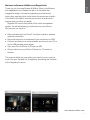 2
2
-
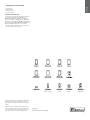 3
3
-
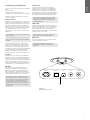 4
4
-
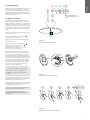 5
5
-
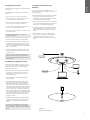 6
6
-
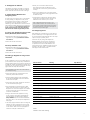 7
7
-
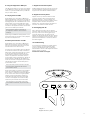 8
8
-
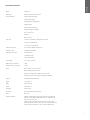 9
9
-
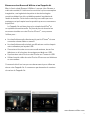 10
10
-
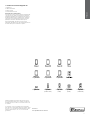 11
11
-
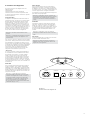 12
12
-
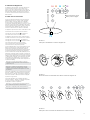 13
13
-
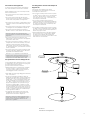 14
14
-
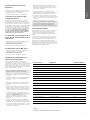 15
15
-
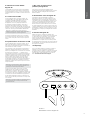 16
16
-
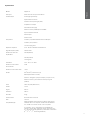 17
17
-
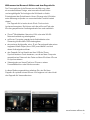 18
18
-
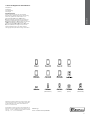 19
19
-
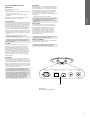 20
20
-
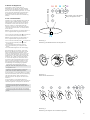 21
21
-
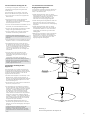 22
22
-
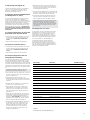 23
23
-
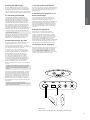 24
24
-
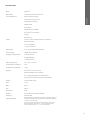 25
25
-
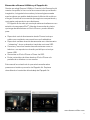 26
26
-
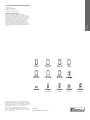 27
27
-
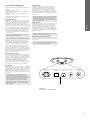 28
28
-
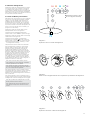 29
29
-
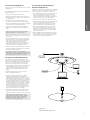 30
30
-
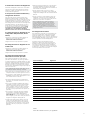 31
31
-
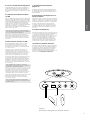 32
32
-
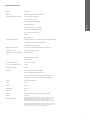 33
33
-
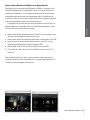 34
34
-
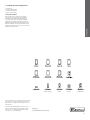 35
35
-
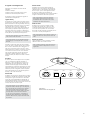 36
36
-
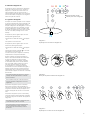 37
37
-
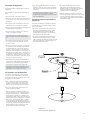 38
38
-
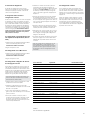 39
39
-
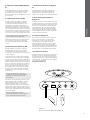 40
40
-
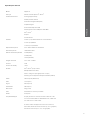 41
41
-
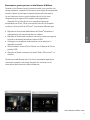 42
42
-
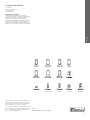 43
43
-
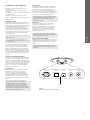 44
44
-
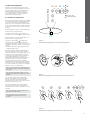 45
45
-
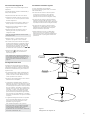 46
46
-
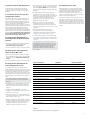 47
47
-
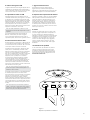 48
48
-
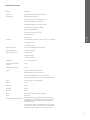 49
49
-
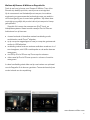 50
50
-
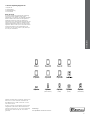 51
51
-
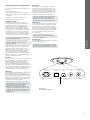 52
52
-
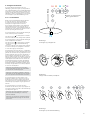 53
53
-
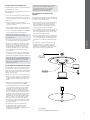 54
54
-
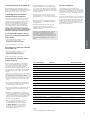 55
55
-
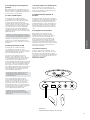 56
56
-
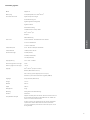 57
57
-
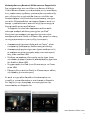 58
58
-
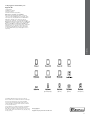 59
59
-
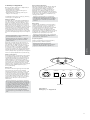 60
60
-
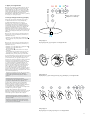 61
61
-
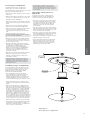 62
62
-
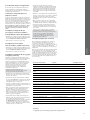 63
63
-
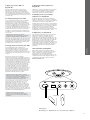 64
64
-
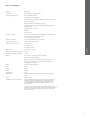 65
65
-
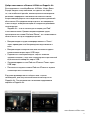 66
66
-
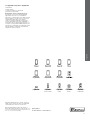 67
67
-
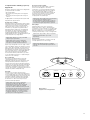 68
68
-
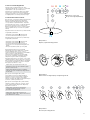 69
69
-
 70
70
-
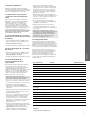 71
71
-
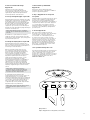 72
72
-
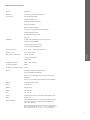 73
73
-
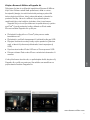 74
74
-
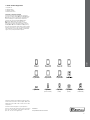 75
75
-
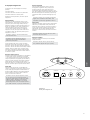 76
76
-
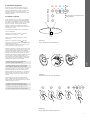 77
77
-
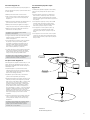 78
78
-
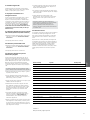 79
79
-
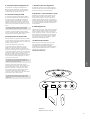 80
80
-
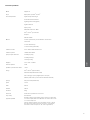 81
81
-
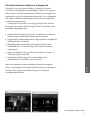 82
82
-
 83
83
-
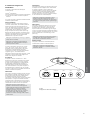 84
84
-
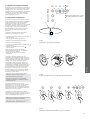 85
85
-
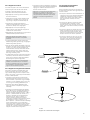 86
86
-
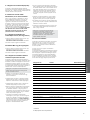 87
87
-
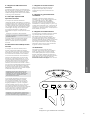 88
88
-
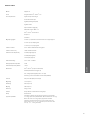 89
89
-
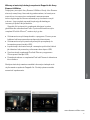 90
90
-
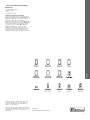 91
91
-
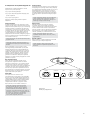 92
92
-
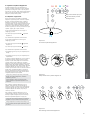 93
93
-
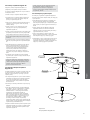 94
94
-
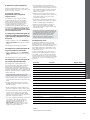 95
95
-
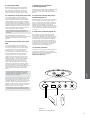 96
96
-
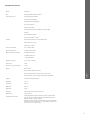 97
97
-
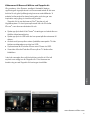 98
98
-
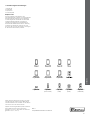 99
99
-
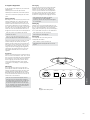 100
100
-
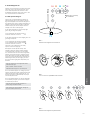 101
101
-
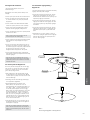 102
102
-
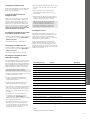 103
103
-
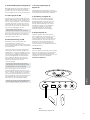 104
104
-
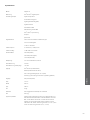 105
105
-
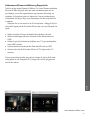 106
106
-
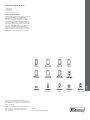 107
107
-
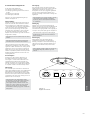 108
108
-
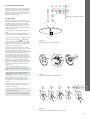 109
109
-
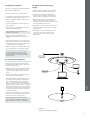 110
110
-
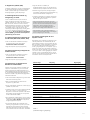 111
111
-
 112
112
-
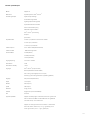 113
113
-
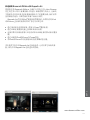 114
114
-
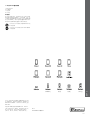 115
115
-
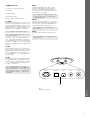 116
116
-
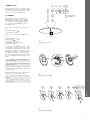 117
117
-
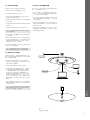 118
118
-
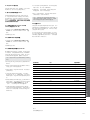 119
119
-
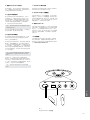 120
120
-
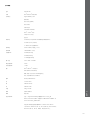 121
121
-
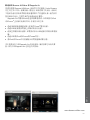 122
122
-
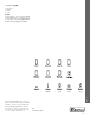 123
123
-
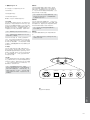 124
124
-
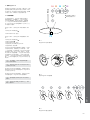 125
125
-
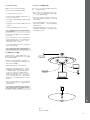 126
126
-
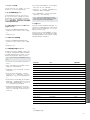 127
127
-
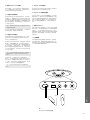 128
128
-
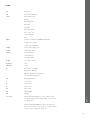 129
129
-
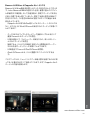 130
130
-
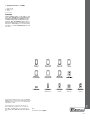 131
131
-
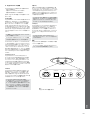 132
132
-
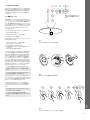 133
133
-
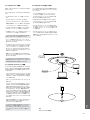 134
134
-
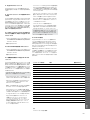 135
135
-
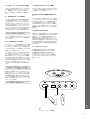 136
136
-
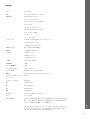 137
137
-
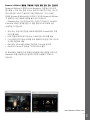 138
138
-
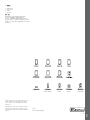 139
139
-
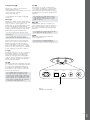 140
140
-
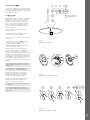 141
141
-
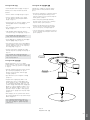 142
142
-
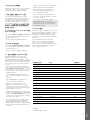 143
143
-
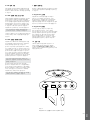 144
144
-
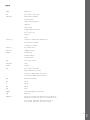 145
145
Bowers enWilkins Zeppelin Air Instrukcja obsługi
- Kategoria
- Głośniki ze stacją dokującą
- Typ
- Instrukcja obsługi
w innych językach
- čeština: Bowers enWilkins Zeppelin Air Návod k obsluze
- español: Bowers enWilkins Zeppelin Air El manual del propietario
- italiano: Bowers enWilkins Zeppelin Air Manuale del proprietario
- Deutsch: Bowers enWilkins Zeppelin Air Bedienungsanleitung
- svenska: Bowers enWilkins Zeppelin Air Bruksanvisning
- português: Bowers enWilkins Zeppelin Air Manual do proprietário
- français: Bowers enWilkins Zeppelin Air Le manuel du propriétaire
- 日本語: Bowers enWilkins Zeppelin Air 取扱説明書
- English: Bowers enWilkins Zeppelin Air Owner's manual
- русский: Bowers enWilkins Zeppelin Air Инструкция по применению
- Nederlands: Bowers enWilkins Zeppelin Air de handleiding
Inne dokumenty
-
BW Zeppelin Mini Instrukcja obsługi
-
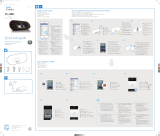 Fidelio DS9100W/10 Skrócona instrukcja obsługi
Fidelio DS9100W/10 Skrócona instrukcja obsługi
-
DeLOCK 83001 Karta katalogowa
-
DeLOCK 83000 Karta katalogowa
-
PEAQ PPA500 Instrukcja obsługi
-
PEAQ PPA300 Instrukcja obsługi
-
Denver IFI-140 Instrukcja obsługi
-
Philips SJM3141 Instrukcja obsługi
-
LOEWE Audiodesign AirSpeaker ID Instrukcja obsługi
-
Artwizz Dock Instrukcja obsługi